|
前へ
目次へ
次へ 6.文字入力 文字の印刷も可能です。ここでは文字入力について解説します。 文字レイヤーを作る まず、文字レイヤーを作成します。以降このレイヤー上で作業を行ないます。 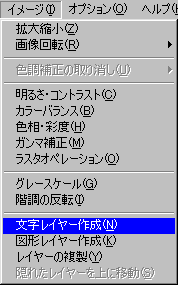 [イメージ]メニューから[文字レイヤー作成]を選択します。 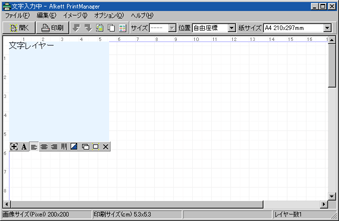 新しい文字レイヤーが出来ました。 文字レイヤーの解説 文字レイヤーは文字入力部と文字レイヤーをサポートする各ボタンからなります。 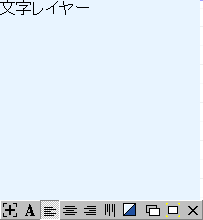 文字入力部は最初「文字レイヤー」と書かれています。この部分に文章を入力します。  このボタンを押すと移動、及びサイズ変更を行ないます。 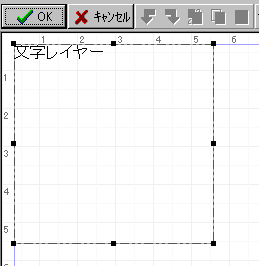 移動ボタンを押すと移動可能な状態になります。移動とサイズ変更については拡大縮小コマンドと同じです。 なお、文字そのものの大きさは変更されません。このボタンはレイヤーのサイズのみを変更します。  フォントの変更を行ないます。ボタンを押すとフォント変更用のウィンドウが開きます。 ここでフォントやスタイル、サイズ、文字の色などの設定が出来ます。  文字の揃え方の指定を行ないます。 それぞれ左揃え、中央揃え、右揃え、縦書きを意味します。  編集背景色の変更を行ないます。 明るい色と暗い色がありますので、見やすい方に設定してみてください。 例えば文字色が白の場合は背景色を暗くすると見やすくなります。  現在の文字レイヤーを複製します。  新規文字レイヤーを作成します。  現在の文字レイヤーを削除します。 前へ 目次へ 次へ |